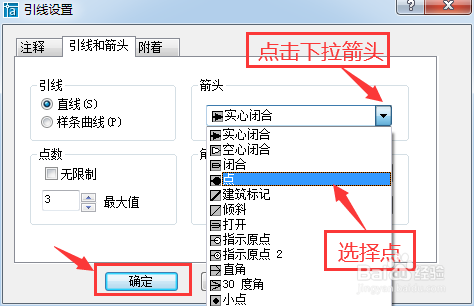如何在AutoCAD中标注装配体零件编号
1、以图示装配体中零件号为例,注意线条带有实心圆点标记
2、点击快速引线命令按钮
3、命令窗口提示指定第一个引线点,或设置,我们回车,选择设置
4、弹出引线设置对话框,点击引线和箭头
5、点击下拉箭头,选择点,点击确定
6、命令窗口提示指定引线点,按图示位置分别指定第一二三点
7、弹出文字对话框,按ESC退出即可,然后按要求标注装配体零件编号
声明:本网站引用、摘录或转载内容仅供网站访问者交流或参考,不代表本站立场,如存在版权或非法内容,请联系站长删除,联系邮箱:site.kefu@qq.com。
阅读量:77
阅读量:67
阅读量:76
阅读量:68
阅读量:49